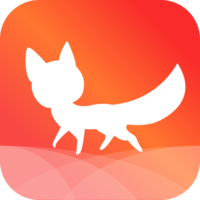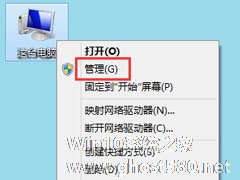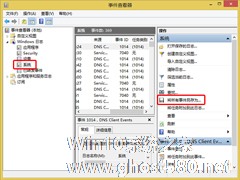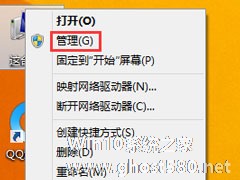-
Win8如何查看电脑使用记录?Win8查看电脑使用记录的方法
- 时间:2024-05-03 00:10:08
大家好,今天Win10系统之家小编给大家分享「Win8如何查看电脑使用记录?Win8查看电脑使用记录的方法」的知识,如果能碰巧解决你现在面临的问题,记得收藏本站或分享给你的好友们哟~,现在开始吧!
相信大家都知道,只要我们有使用到电脑,电脑就都会留下我们的浏览记录,所以当我们不小心忘记了一条浏览过的重要信息,就可以通过查看电脑使用记录来找到。那么,Win8如何查看电脑使用记录呢?下面,我们就一起往下看看Win8查看电脑使用记录的方法。
方法步骤
方法一、查看电脑开关机时间
1、有时候,我们为了防止别人运用自己的电脑,会设置好密码这些。但是,有时候电脑一旦没有设置密码的情况下,想知道是否有人运用过我们电脑时,那么我们是可以通过时间段来区分出是否有人去过我们的电脑。那首先,右键点击“这台电脑”可以看到有一个“管理”,点击进入到里面去;
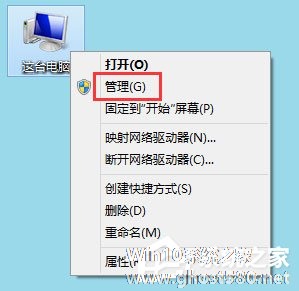
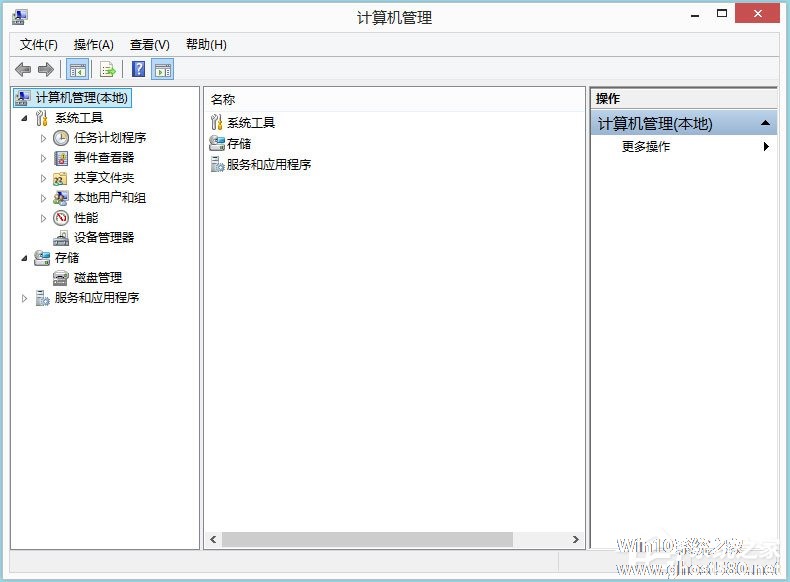
2、进入到另外一个界面后,可以看到有一个“事件查看器”,点击进入到里面,接下来又可以看到“Windows日志”,点击进入可以看到“系统”,按这个步骤下去找到一个ID为6005和6006的编号,那6005即为开机信息,6006即为关机信息。
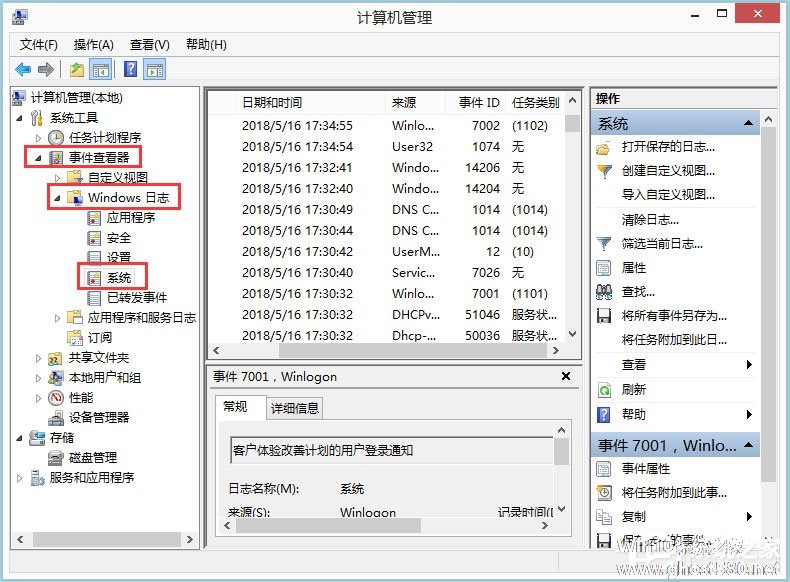
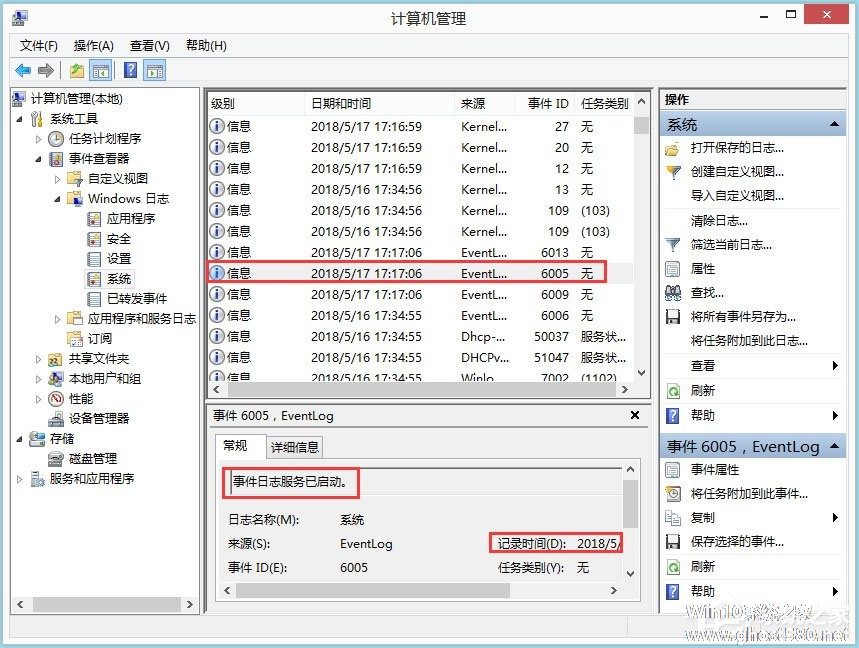
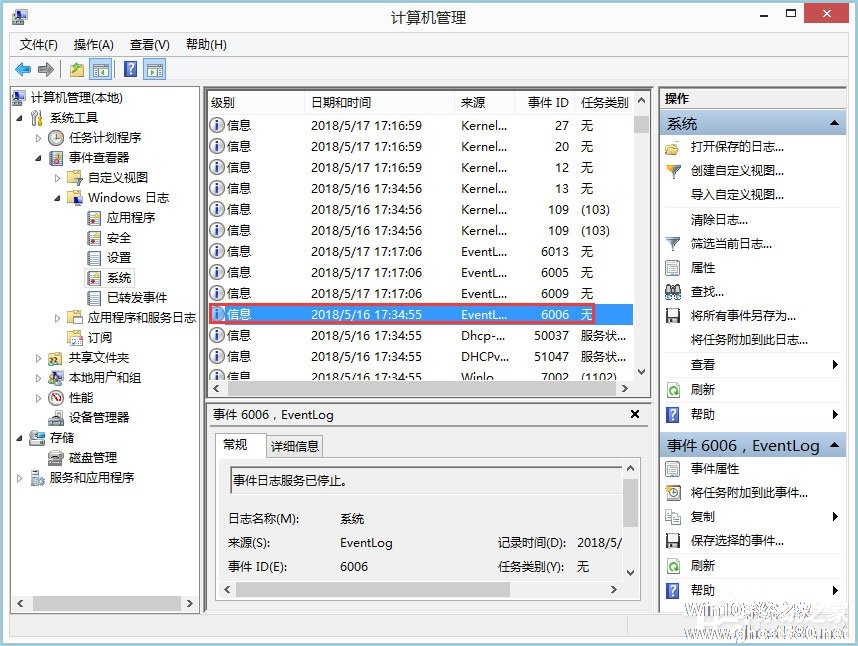
方法二、查看网页浏览记录
1、有时间我们浏览过的一些重要信息不希望别人发现,那是需要我们知道在哪里才能看得到我们浏览过的记录与及去删除。首先,我们打开浏览器界面,点击右上角的“条横杠图标”,然后点击“历史”,就可以点击查看所有的历史记录,也可以查看当天的历史记录。
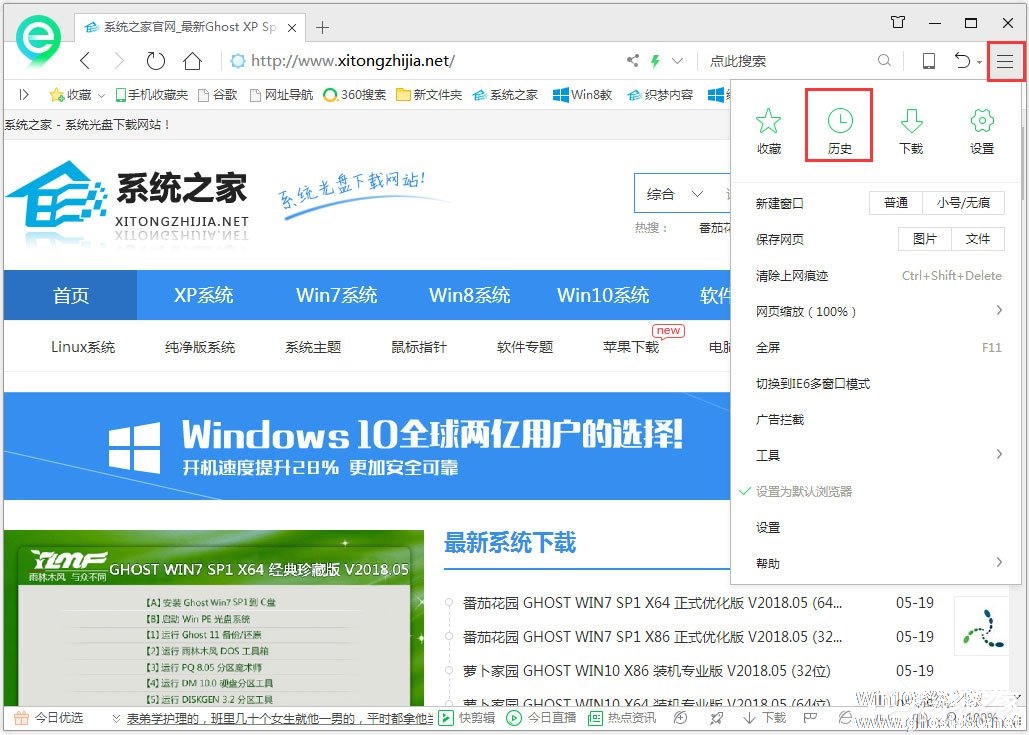
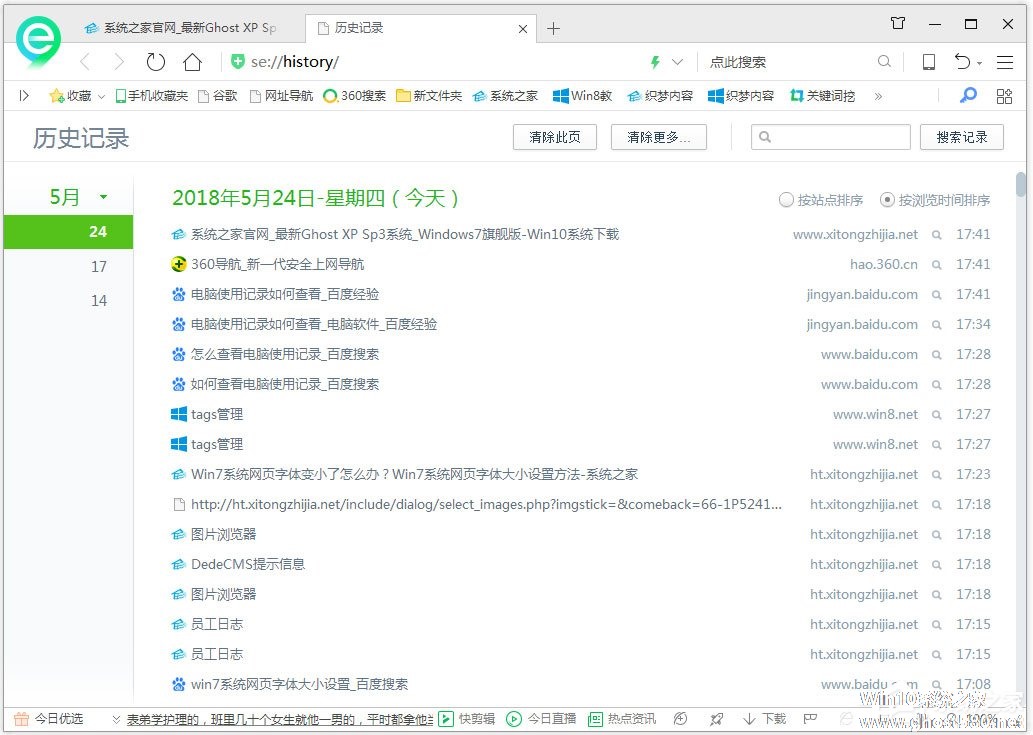
以上就是Win8查看电脑使用记录的具体方法,按照以上方法进行操作,就能很简单的查看到电脑的使用记录了。
以上就是关于「Win8如何查看电脑使用记录?Win8查看电脑使用记录的方法」的全部内容,本文讲解到这里啦,希望对大家有所帮助。如果你还想了解更多这方面的信息,记得收藏关注本站~
『♀此文为Win10系统之家www.gHost580.NEt文♂章,不得自行转载,违者必追究!』
相关文章
-
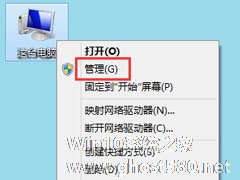
Win8如何查看电脑使用记录?Win8查看电脑使用记录的方法
相信大家都知道,只要我们有使用到电脑,电脑就都会留下我们的浏览记录,所以当我们不小心忘记了一条浏览过的重要信息,就可以通过查看电脑使用记录来找到。那么,Win8如何查看电脑使用记录呢?下面,我们就一起往下看看Win8查看电脑使用记录的方法。
方法步骤
方法一、查看电脑开关机时间
1、有时候,我们为了防止别人运用自己的电脑,会设置好密码这些。但是,有... -
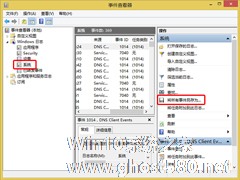
很多家庭的电脑都是全家人使用,有时候家长想知道孩子是否偷偷使用电脑,可以通过查看电脑运行记录来了解。我们来看看这在Win8.1系统中该如何操作、
操作步骤
第一步、将鼠标移到屏幕右下角,再出现开始屏幕缩略图时,单击鼠标右键,菜单中选择“事件查看器”。
温馨提示:Win8.1直接右键单击开始按钮,就可以出现这个菜单,接下来操作方法相同。
... -

Win8系统中如何查看电脑配置?只有清楚的了解了系统配置信息,我们才能按照配置去寻找可以流畅运行的游戏和软件,若是不使用第三方工具,其实可以使用系统自带功能进行查看,笔者提供了多种方法,具体步骤请看下文。
方法一:命令提示符如何查看电脑配置
1、按下Win键+R键→在出现的运行窗口中→输入:cmd回车。如图1所示:图1</ -
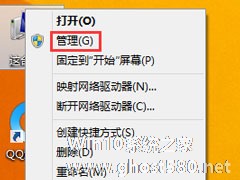
声卡是每一台电脑多媒体技术中不可或缺的硬件设备之一,没有声卡也就听不见声音,同时,声卡的质量好坏又直接决定了声音的质量,而要判断声卡的质量好坏,我们就必须得知道声卡型号。那么,Win8系统如何查看电脑声卡型号呢?下面,我们一起往下看看。
方法步骤
1、进入桌面后,右键点击“计算机”图标打开菜单,选择“管理”;
2、打开“计算机管理”后,点击“设备管...